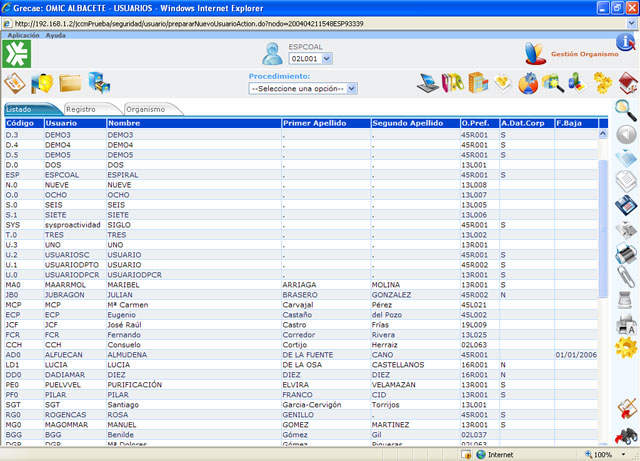Manual del usuario
SISTEMA DE SEGURIDAD
2.1 REGISTRO DE USUARIOS.
UTILIDAD: Esta pantalla se usa para Registrar (Crear) Consultar o Modificar datos sobre los Usuarios del sistema de seguridad.
ACCESO AL PROCESO: A través de Menú -> Censos, y hacer click sobre el proceso Usuarios en el menú de procesos y pulsar Aceptar.
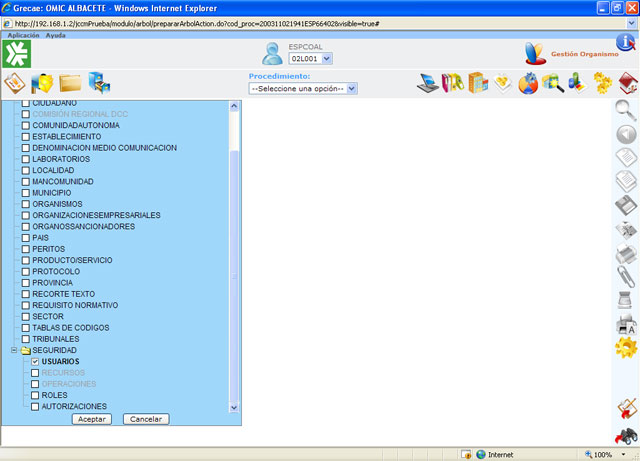

CREAR
Esta operación permite registrar un nuevo Usuario en la Base de Datos.
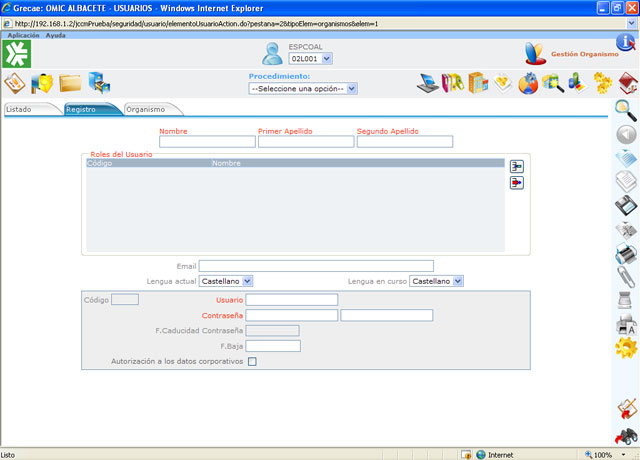
Nombre. Nombre del Usuario. Es necesario obligatorio rellenar este campo.
Primer Apellido Primer apellido del Usuario. Es necesario obligatorio rellenar este campo.
Secundo Apellido Primer apellido del Usuario. Es necesario obligatorio rellenar este campo.

Roles del Usuario Rol/Roles que se asigna al usuario, en función de dichos roles el usuario podrá acceder o no a los diferentes recursos del sistema. Es necesario obligatorio que un usuario tenga uno o más roles.
El/Los valores se añade y se quita pulsando sobre los iconos  y
y  respectivamente.
respectivamente.
El funcionamiento de este mecanismo se explica en Mecanismos generales de la aplicación.
Email Correo Electrónico del usuario.

Idioma Actual Idioma
El valor se selecciona desplegando una lista de valores, según el mecanismo general; situarse en el valor deseado y pulsar Entrada o Clic del Ratón.

Idioma en Curso Idioma en que se mostrará la aplicación al usuario.
El valor se selecciona desplegando una lista de valores, según el mecanismo general; situarse en el valor deseado y pulsar Entrada o Clic del Ratón.
Código. Código del Usuario. Este código, en modo registro, el sistema lo genera de forma automática. En caso de modo modificación, se mostrará el código del usuario, pero no se permite su modificación.
Código alternativo Es el código o login del Usuario. Con este código, junto con su password son los datos necesarios para que el nuevo usuario pueda acceder al sistema. Este campo es obligatorio rellenar.
Password Contraseña del usuario. Este campo es obligatorio rellenar, y además por duplicado, para verificar que se haya introducido correctamente por el usuario.
Nivel de Acceso Nivel de acceso a los datos.
Autorizar a los datos corporativos Indica si se permite al nuevo usuario acceder a todos los datos de la aplicación o sólo aquellos que están relacionados con él o los organismos al que va a pertenecer.
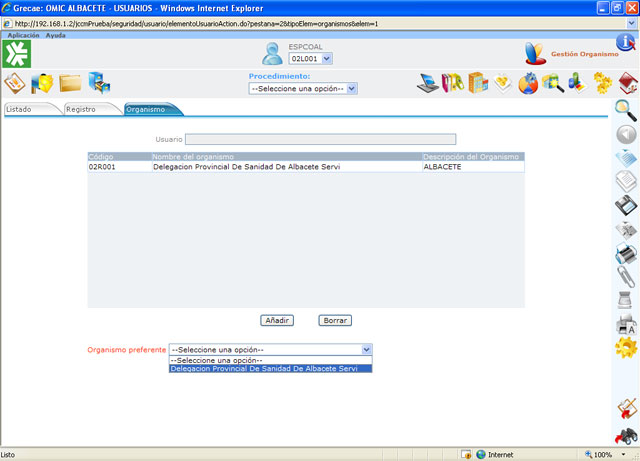

Organismo/s al que pertenece el usuario Son los organismos al que el usuario va a pertenecer. Es necesario que el usuario pertenezca al menos a un organismo.
El valor se selecciona utilizando el módulo buscador.

Organismo/s preferente Es el organismo por defecto del usuario.
El valor se selecciona desplegando una lista de valores (cuyos valores son los que se han añadido en el grid de {Organismos al que pertenece el usuario}), según el mecanismo general; situarse en el valor deseado y pulsar Entrada o Clic del Ratón.

REGISTRAR o MODIFICAR
Esta operación permite registrar o modificar los datos de un usuario existente que previamente ha sido almacenado y seleccionado para consultar sus datos.

BORRAR
Esta operación permite borrar de la Base de Datos un Usuario ya registrada.
Esta opción se activa cuando se haya seleccionado un Usuario para consultar sus datos.
Para borrar un Usuario es necesario indicarlo explícitamente, por medio del botón de borrar en la barra de herramientas.
Para realizar la operación de borrar es necesario confirmarlo a través del diálogo:

-
Si se pulsa el botón Aceptar realiza la operación de Borrar.
Si se pulsa el botón Cancelar ¡ATENCION! No se realiza la operación de Borrar.

CONSULTAR
Esta operación permite consultar los datos de un Usuario que ya haya sido registrado.
Cuando se entra en la pantalla de Usuario, se muestra en un listado con todos los usuarios existentes en el sistema, y para consultar sus datos, hay que hacer click sobre la fila al que corresponde el usuario cuyos datos se desea ver.
Una vez seleccionado un usuario, en las otras dos pestañas se muestran los datos del Usuario.